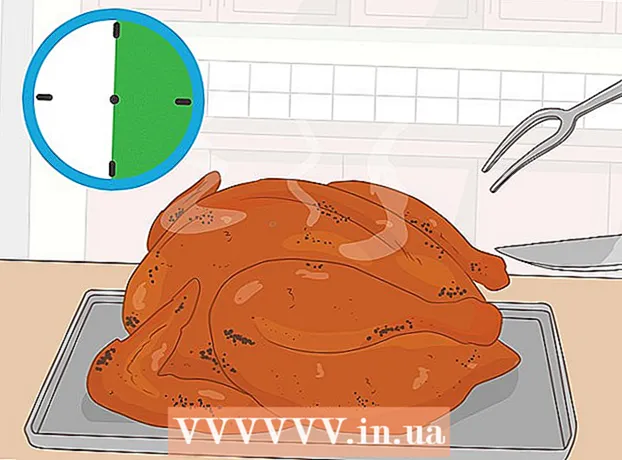מְחַבֵּר:
Mark Sanchez
תאריך הבריאה:
6 יָנוּאָר 2021
תאריך עדכון:
1 יולי 2024

תוֹכֶן
- צעדים
- שיטה 1 מתוך 5: כיצד להסיר את Pokki מ- Windows 8
- שיטה 2 מתוך 5: כיצד להסיר את Pokki מ- Windows 7
- שיטה 3 מתוך 5: כיצד להסיר את Pokki מ- Windows XP
- שיטה 4 מתוך 5: כיצד למחוק תיקיות Pokki
- שיטה 5 מתוך 5: כיצד להסיר הרחבות Pokki
- טיפים
מכיוון שאפליקציית Pokki עשויה להיות קשורה לתוכנות זדוניות של צד שלישי, עדיף להסיר את התוכנית הזו ואת התוכן המשויך שלה. הקפד לקרוא את סעיפי "כיצד להסיר הרחבות Pokki" ו- "כיצד להסיר תיקיות Pokki" בסוף מאמר זה כדי להסיר קבצים הקשורים ל- Pokki. תוכל גם להשתמש בתוכנת זיהוי תוכנות זדוניות כדי למצוא ולהסיר קבצים זדוניים.
צעדים
שיטה 1 מתוך 5: כיצד להסיר את Pokki מ- Windows 8
 1 הקש על Windows + C כדי לפתוח את סרגל הקסמים. לאחר מכן לחץ על אפשרויות.
1 הקש על Windows + C כדי לפתוח את סרגל הקסמים. לאחר מכן לחץ על אפשרויות.  2 לחץ על "לוח הבקרה", גלול מטה ולחץ על "לוח הבקרה".
2 לחץ על "לוח הבקרה", גלול מטה ולחץ על "לוח הבקרה". 3 בקטע "תוכניות" לחץ על "הסר התקנת תוכנית".
3 בקטע "תוכניות" לחץ על "הסר התקנת תוכנית". 4 מצא את Pokki ברשימת התוכנות המותקנות ולחץ על הסר התקנה.
4 מצא את Pokki ברשימת התוכנות המותקנות ולחץ על הסר התקנה.- אם יש תוכניות אחרות הקשורות ל- Pokki, כגון שירות האפליקציות המארחות או תפריט התחלה, חזור על התהליך לעיל כדי להסיר אותן גם כן.
 5 לחץ על "כן" בחלון ובקש ממך להסיר את ההתקנה של התוכנית. התוכנית תוסר מהמחשב שלך.
5 לחץ על "כן" בחלון ובקש ממך להסיר את ההתקנה של התוכנית. התוכנית תוסר מהמחשב שלך. - אם התוכנה לא מסירה את ההתקנה, ייתכן שהתקנתה קבצים נוספים בדפדפן. אם זה המקרה, קרא את הסעיפים "הסרת הרחבות פוקי" ו"הסרת תיקיית הפוקי "בסוף מאמר זה.
שיטה 2 מתוך 5: כיצד להסיר את Pokki מ- Windows 7
 1 לחץ על מקש Windows ובחר לוח הבקרה מהתפריט.
1 לחץ על מקש Windows ובחר לוח הבקרה מהתפריט. 2 בחלון לוח הבקרה, לחץ על "הסר התקנת תוכנית" בקטע "תוכניות".
2 בחלון לוח הבקרה, לחץ על "הסר התקנת תוכנית" בקטע "תוכניות". 3 מצא ולחץ על "Pokki" ברשימת התוכניות. כעת לחץ על כפתור "מחק" בחלק העליון של החלון, או לחץ באמצעות לחצן העכבר הימני על "פוקי" ובחר "מחק" מהתפריט.
3 מצא ולחץ על "Pokki" ברשימת התוכניות. כעת לחץ על כפתור "מחק" בחלק העליון של החלון, או לחץ באמצעות לחצן העכבר הימני על "פוקי" ובחר "מחק" מהתפריט.  4 לחץ על "כן" בחלון ושאל אם ברצונך להסיר את ההתקנה של התוכנית, או לחץ על "הסר התקנה" אם המחשב שלך מזהיר אותך להסיר את כל היישומים המשויכים. התוכנית תוסר.
4 לחץ על "כן" בחלון ושאל אם ברצונך להסיר את ההתקנה של התוכנית, או לחץ על "הסר התקנה" אם המחשב שלך מזהיר אותך להסיר את כל היישומים המשויכים. התוכנית תוסר.  5 הסר את ההתקנה של Pokki Download Helper כדי להיפטר מ- Pokki לחלוטין. בצע זאת כמתואר לעיל.
5 הסר את ההתקנה של Pokki Download Helper כדי להיפטר מ- Pokki לחלוטין. בצע זאת כמתואר לעיל. - אם התוכנה לא מסירה את ההתקנה, ייתכן שהתקנתה קבצים נוספים בדפדפן. אם זה המקרה, קרא את הסעיפים "הסרת הרחבות פוקי" ו"הסרת תיקיית הפוקי "בסוף מאמר זה.
 6 שמור את השינויים והפעל מחדש את המחשב.
6 שמור את השינויים והפעל מחדש את המחשב.
שיטה 3 מתוך 5: כיצד להסיר את Pokki מ- Windows XP
 1 פתח את תפריט "התחל" ובחר "לוח הבקרה".
1 פתח את תפריט "התחל" ובחר "לוח הבקרה". 2 לחץ על הוסף או הסר תוכניות.
2 לחץ על הוסף או הסר תוכניות. 3 מצא את Pokki ברשימת התוכנות המותקנות ולחץ על הסר התקנה.
3 מצא את Pokki ברשימת התוכנות המותקנות ולחץ על הסר התקנה. 4 לחץ על "כן" בחלון ובקש ממך להסיר את ההתקנה של התוכנית. התוכנית תוסר.
4 לחץ על "כן" בחלון ובקש ממך להסיר את ההתקנה של התוכנית. התוכנית תוסר. - אם התוכנה לא מסירה את ההתקנה, ייתכן שהתקנתה קבצים נוספים בדפדפן. אם זה המקרה, קרא את הסעיפים "הסרת הרחבות פוקי" ו"הסרת תיקיית הפוקי "בסוף מאמר זה.
שיטה 4 מתוך 5: כיצד למחוק תיקיות Pokki
אם אינך מצליח להסיר את ההתקנה של Pokki בשיטה שלעיל, נסה למחוק את תיקיית התוכנית.
 1 פתח את תפריט התחל ולחץ על מחשב.
1 פתח את תפריט התחל ולחץ על מחשב.- ב- Windows 8.1 תיקייה זו נקראת This PC. כדי לפתוח אותו, הקש על Windows + C ולאחר מכן לחץ על חפש. הזן מחשב (Windows 8) או מחשב זה (Windows 8.1). כעת לחץ על התיקיה המתאימה בחלונית השמאלית.
 2 בשורת הכתובת של חלון המחשב, הזן "% localappdata%".
2 בשורת הכתובת של חלון המחשב, הזן "% localappdata%". 3 הקש Enter ולחץ על התיקיה Pokki. מחק את כל הקבצים למעט Pokki Download Helper.
3 הקש Enter ולחץ על התיקיה Pokki. מחק את כל הקבצים למעט Pokki Download Helper.  4 הפעל מחדש את המחשב. כעת חזור על השלבים הקודמים ומחק את התיקיה "Pokki Download Helper". פעולה זו תסיר לחלוטין את פוקי.
4 הפעל מחדש את המחשב. כעת חזור על השלבים הקודמים ומחק את התיקיה "Pokki Download Helper". פעולה זו תסיר לחלוטין את פוקי.
שיטה 5 מתוך 5: כיצד להסיר הרחבות Pokki
אם הסרת את התקנת Pokki אך עדיין נתקלת בתוכניות או בשינויים שבוצעו על ידי אותה תוכנית, הסר את התוספים ש- Pokki התקין.
 1 ב- Google Chrome, לחץ על הסמל בצורה של שלושה קווים אופקיים (הוא ממוקם בפינה השמאלית העליונה של חלון הדפדפן). העבר את העכבר מעל כלים נוספים ובחר הרחבות מהתפריט. מצא את התוסף Pokki ולחץ על סמל פח האשפה כדי להסיר את התוסף.
1 ב- Google Chrome, לחץ על הסמל בצורה של שלושה קווים אופקיים (הוא ממוקם בפינה השמאלית העליונה של חלון הדפדפן). העבר את העכבר מעל כלים נוספים ובחר הרחבות מהתפריט. מצא את התוסף Pokki ולחץ על סמל פח האשפה כדי להסיר את התוסף.  2 ב- Firefox, לחץ על סמל שלושת השורות האופקיות בפינה השמאלית העליונה של חלון הדפדפן. לחץ על הרחבות> הרחבות. מצא את הסיומת Pokki ולחץ על הסר כדי להסיר את הקבצים.
2 ב- Firefox, לחץ על סמל שלושת השורות האופקיות בפינה השמאלית העליונה של חלון הדפדפן. לחץ על הרחבות> הרחבות. מצא את הסיומת Pokki ולחץ על הסר כדי להסיר את הקבצים.  3 ב- Internet Explorer, לחץ על כלים בפינה השמאלית העליונה. כעת לחץ על "נהל הרחבות". מצא את הסיומת Pokki ולחץ עליה. בלוח התחתון לחץ על "מידע נוסף". לחץ על הסר כדי להסיר לחלוטין את התוסף.
3 ב- Internet Explorer, לחץ על כלים בפינה השמאלית העליונה. כעת לחץ על "נהל הרחבות". מצא את הסיומת Pokki ולחץ עליה. בלוח התחתון לחץ על "מידע נוסף". לחץ על הסר כדי להסיר לחלוטין את התוסף.  4 הפעל מחדש את הדפדפן כדי שהשינויים ייכנסו לתוקף.
4 הפעל מחדש את הדפדפן כדי שהשינויים ייכנסו לתוקף.
טיפים
- כאשר Pokki יוסר, ייתכן שתועבר לדף הסקר. ענה על השאלות ושלח אותן, או פשוט התעלם מהסקר על ידי סגירת הדף.